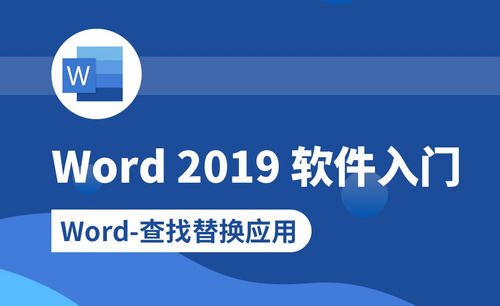Excel查找快捷键是什么?别怪我没告诉你
发布时间:2020年11月24日 14:10
其实常用的Excel表格中会包含很多的数据和项目,所以有时候我们查找起来也是特别的麻烦的,如果一条一条的去对比查找,恐怕眼睛都要累花了。不过有了Excel查找快捷键的帮忙,这就变得简单多啦。那么 Excel查找快捷键是什么?咱们这就来看一看。
1.想要在 Excel表格中找到相关的内容会让你简单,只要我们打开 Excel表格,然后点击点击“开始”,在下面的菜单中选择“查找和选择”,接下来我们单击鼠标选择“查找”,接下来直接输入我们要查找的内容就可以了。
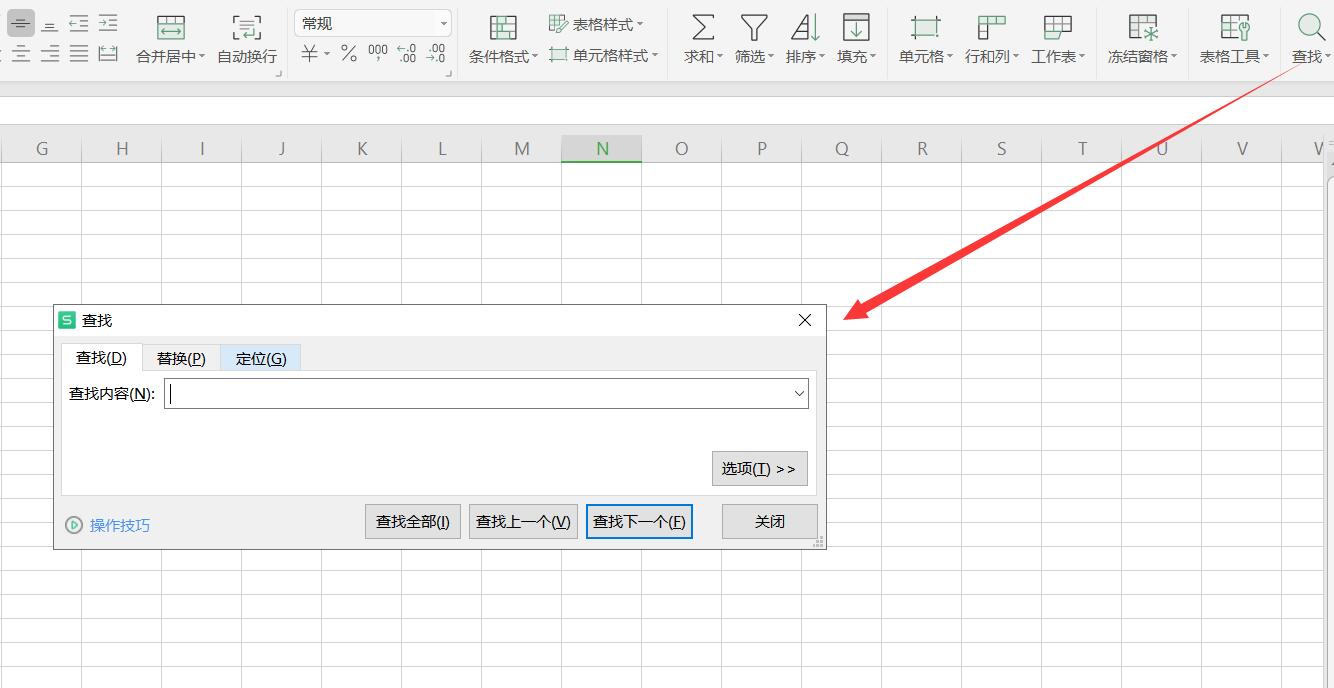
2.在我们输入了查找内容以后直接按下回车键,Excel表格就能够直接跳出我们需要查找的内容了,当然,如果这样的内容还有我们需要一个一个找,那么直接点击查找下一个或者是按回车键都可以哦。
3.当然,想要把全部要查找的内容都找出来也很容易,只要咱们选择点击“查找全部”就可以啦。如果想要把查找的内容替换成其他内容也是非常简单的,可以直接点击“替换”,然后依次输入需要查找以及替换内容点击“替换”或“全部替换”就可以了。当然,也可以直接在“开始”栏中选择“查找和选择”然后选择“替换”输入内容就可以了。
另外,Excel查找快捷键还有一个非常简单的,那就是我们同时按住键盘上的Ctr和F就能够直接跳出来查找的对话框哦,输入要查找的内容就可以了,而替换的快捷键则是同时按住Ctrl+H。
好了,记住这个Ctrl+F的快捷键,下次别再问 Excel查找快捷键是什么啦。